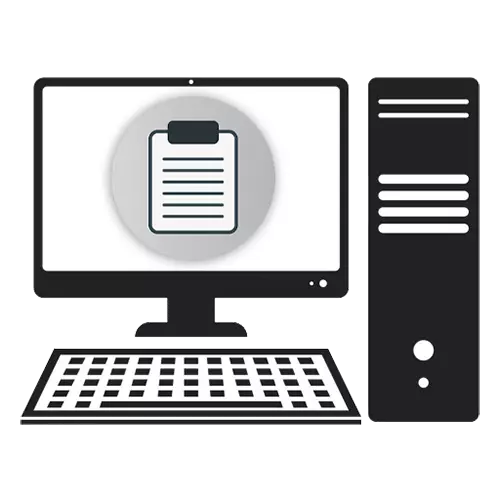
Leikepöydän sijainti osissa
Leikepöytä Windows-käyttöjärjestelmässä on erityinen tiedosto, jossa väliaikaisesti sisältää minkä tahansa sisällön, sen muodon riippumatta. Nykyaikaisissa Windows-versioissa tämä tiedosto on Clip.exe sijaitsee C: \ Windows \ System32. Sitä ei kuitenkaan voi avata Standard OS -työkaluilla sisällön tarkastelemiseksi. Siksi käyttäjän on käytettävä erityistä lähestymistapaa, jotta voidaan nähdä leikepöydän historia tai puhdistaa se.
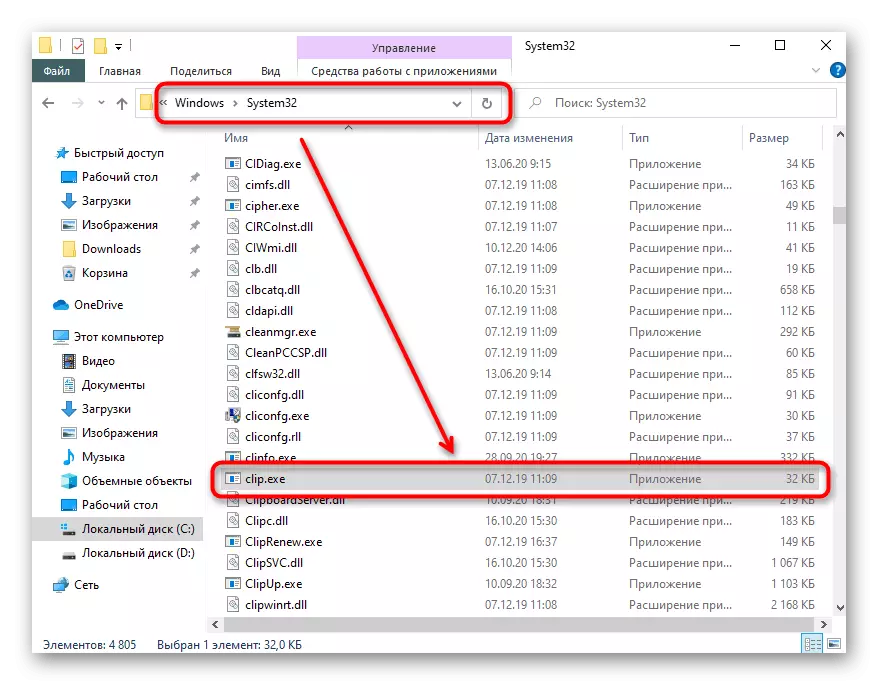
Tarkastele sisältöpuskurin sisältöä
Vaihtopuskurin sisällön avaaminen Windows 7: ssä ja 8: ssä sinun on käytettävä kolmansien osapuolten ohjelmia, koska näille tarkoituksiin ei ole sisäänrakennettuja ominaisuuksia. Vaikka se on edelleen Windows XP: ssä, se riitti avaamaan ClipBrd.exe, kuten alla on esitetty, (olemassa ennen Clip.exe: n ulkonäköä ja sijaitsee samalla polulla) järjestelmän sovelluksen "RUN" kautta (kutsutaan Win + R: llä) avaimet) ja katso viimeisin kopioitu tallennus.
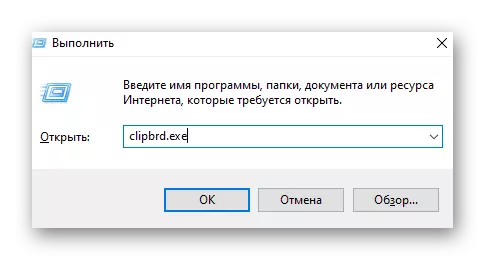
Tietenkin, jos olet kopioinut tekstin, se voidaan aina lisätä mihin tahansa ohjelmaan, jossa on mahdollista syöttää ja jos kuva kopioidaan, ehdollinen maali näyttää sen. Jos vaihtovirtapuskurin laajennettu hallinta ei kuitenkaan ole vielä tekemättä ilman kolmannen osapuolen ohjelmistoa. Lisäksi ohjelmiston avulla voit tarkastella tallennuksen historiaa ja kopioida nopeasti tallennuksen uudelleen - normaaleissa olosuhteissa sen jälkeen, kun se on vaihdettu puskuriin jo tallennettuun tallennukseen, uuden pääsyn vaihtoon menetetään. Katseluohje on erillisessä materiaalissa alla olevassa linkissä.
Lue lisää: Katso leikepöydän sisältö Windows 7: ssä
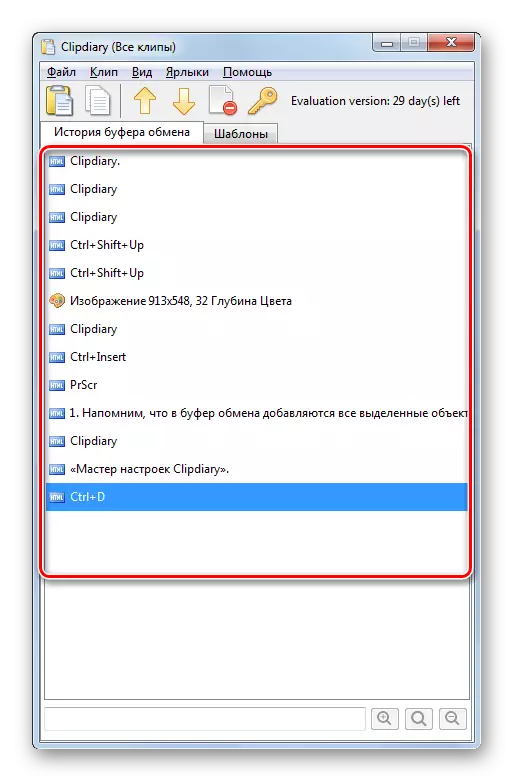
Windows 10: n uudissa versioissa on jo sisäänrakennettu sovellus vaihto-puskurin hallintaan ja se on melko kätevä. Käyttäjä ei kuitenkaan silti häiritse kolmansien osapuolten sovellusten pääsyä, mikä tahansa antaa enemmän hallita tätä toimintoa. Riippuen siitä, kuinka aktiivinen sinun on oltava vuorovaikutuksessa vaihtopuskurin kanssa, ja sinun pitäisi valita kätevä tapa tarkastella sitä, ja se auttaa oppaamme.
Lue lisää: Näytä leikepöydälle Windows 10: ssä
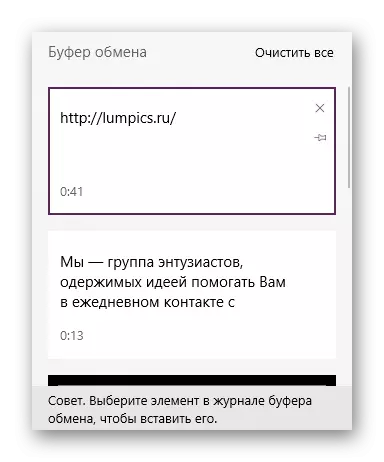
Puhdistus leikepöydälle
Päästä eroon tallennetuista tietueista Exchange-puskurissa useimmiten käyttäjien, jotka käyttävät tietokonetta, eivät yksin tai pelkästään huolestuneita tietojen yksityisyydestä. Tehdä tämä eri käyttöjärjestelmien eri versioissa, se on suunnilleen sama, ja useimmissa tapauksissa on melko helppoa: puhdistusmenetelmät sisältävät sekä käyttöjärjestelmän vakiomahdollisuuksia että erikoisohjelmistoa, jotta voit poistaa aikataulun sisällön puskuri. Kaikki tiedot ovat yksittäisissä artikkeleissamme alla olevista linkeistä - klikkaa Windowsin käyttämää versiota.
Lue lisää: Leikepöydän puhdistaminen Windows 7 / Windows 10: ssä
